WLAN bricht unter Windows 11 ständig ab – 5 Schnellkorrekturen
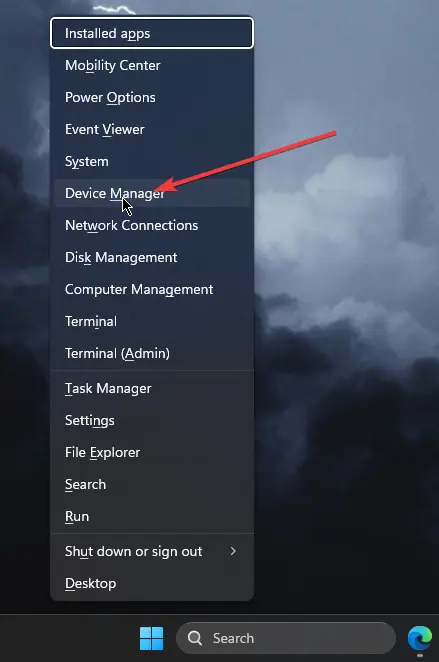

Für eine umfassendere Lösung sollten Sie PCHelpSoft Driver Updater verwenden. Dieses Tool kann alle veralteten Treiber automatisch erkennen und aktualisieren und so eine optimale Leistung Ihres WLAN und anderer Hardwarekomponenten gewährleisten.
Hier sind einige weitere relevante Funktionen für PCHelpSoft Driver Updater:
- Automatisches Scannen und Identifizieren veralteter Treiber
- Zugriff auf eine umfangreiche Datenbank der neuesten vom Hersteller zugelassenen Treiber
- Möglichkeit, mehrere Treiber gleichzeitig zu aktualisieren, was Zeit und Mühe spart
- Erstellung von Wiederherstellungspunkten vor Updates für ein einfaches Rollback bei Bedarf
2. Deaktivieren Sie den Energiesparmodus für den WLAN-Adapter
Windows 11 kann manchmal die WLAN-Verbindung trennen, um Strom zu sparen. Durch Deaktivieren dieser Funktion können unerwartete Verbindungsabbrüche verhindert werden.
- Öffnen Sie Geräte-Manager und erweitern Sie Netzwerkadapter.

- Klicken Sie mit der rechten Maustaste auf Ihren WLAN-Adapter und wählen Sie Eigenschaften.

- Gehen Sie zur Registerkarte Energieverwaltung und deaktivieren Sie Dem Computer erlauben, dieses Gerät auszuschalten, um Strom zu sparen.

- Klicken Sie auf OK um die Änderungen zu speichern.
3. Netzwerkeinstellungen zurücksetzen
Wenn das Problem weiterhin besteht, können komplexe Verbindungsprobleme häufig durch Zurücksetzen Ihrer Netzwerkeinstellungen behoben werden.
- Navigieren Sie zu Einstellungen > Netzwerk & Internet > Erweiterte Netzwerkeinstellungen.
 Erweiterte Windows-Netzwerkeinstellungen
Erweiterte Windows-Netzwerkeinstellungen - Scrollen Sie nach unten zu Weitere Einstellungen, klicken Sie auf Netzwerk zurücksetzen und wählen Sie Jetzt zurücksetzen, und Bestätigen.

Beachten Sie, dass dadurch alle Netzwerkadapter entfernt und die Einstellungen auf ihre Standardeinstellungen zurückgesetzt werden.
4. Suchen Sie nach Windows-Updates

Wenn Sie sicherstellen, dass Ihr System auf dem neuesten Stand ist, können viele WLAN-Probleme gelöst werden, da Updates häufig Korrekturen für bekannte Verbindungsprobleme enthalten.
- Gehen Sie zu Einstellungen > Windows Update.
- Klicken Sie auf Nach Updates suchen.
- Wenn Updates verfügbar sind, laden Sie sie herunter und installieren Sie sie.
- Starten Sie Ihren Computer neu, nachdem der Aktualisierungsvorgang abgeschlossen ist.
5. Ändern Sie die Router-Einstellungen

Manchmal liegt das Problem eher an Ihrem Router als an Ihrem Windows 11-Gerät.
- Greifen Sie auf das Admin-Panel Ihres Routers zu (normalerweise durch Eingabe von 192.168.0.1 oder 192.168.1.1 in Ihrem Browser)
- Suchen Sie nach Einstellungen bezüglich der Kanalbreite oder Frequenz.
- Versuchen Sie, von einem breiteren Kanal (wie 40 MHz) zu einem schmaleren (wie 20 MHz) zu wechseln.
- Wenn möglich, wechseln Sie vom 2,4-GHz-Band auf 5 GHz oder umgekehrt.
Denken Sie daran, Ihre Änderungen zu speichern und Ihren Router neu zu starten, nachdem Sie diese Einstellungen geändert haben.
Wenn die WLAN-Verbindung unter Windows 11 weiterhin unterbrochen wird, können die oben genannten Methoden das Problem mit Sicherheit beheben. Welche Lösung hat für Sie funktioniert? Lass es mich in den Kommentaren wissen!
Das obige ist der detaillierte Inhalt vonWLAN bricht unter Windows 11 ständig ab – 5 Schnellkorrekturen. Für weitere Informationen folgen Sie bitte anderen verwandten Artikeln auf der PHP chinesischen Website!

Heiße KI -Werkzeuge

Undress AI Tool
Ausziehbilder kostenlos

Undresser.AI Undress
KI-gestützte App zum Erstellen realistischer Aktfotos

AI Clothes Remover
Online-KI-Tool zum Entfernen von Kleidung aus Fotos.

Clothoff.io
KI-Kleiderentferner

Video Face Swap
Tauschen Sie Gesichter in jedem Video mühelos mit unserem völlig kostenlosen KI-Gesichtstausch-Tool aus!

Heißer Artikel

Heiße Werkzeuge

Notepad++7.3.1
Einfach zu bedienender und kostenloser Code-Editor

SublimeText3 chinesische Version
Chinesische Version, sehr einfach zu bedienen

Senden Sie Studio 13.0.1
Leistungsstarke integrierte PHP-Entwicklungsumgebung

Dreamweaver CS6
Visuelle Webentwicklungstools

SublimeText3 Mac-Version
Codebearbeitungssoftware auf Gottesniveau (SublimeText3)

Heiße Themen
 1596
1596
 29
29
 1485
1485
 72
72
 Wie führe ich eine App als Administrator in Windows aus?
Jul 01, 2025 am 01:05 AM
Wie führe ich eine App als Administrator in Windows aus?
Jul 01, 2025 am 01:05 AM
Um Programme als Administrator auszuführen, können Sie Windows 'eigene Funktionen verwenden: 1. Klicken Sie mit der rechten Maustaste auf das Menü, um "als Administrator auszuführen" auszuwählen. 2. Erstellen Sie eine Abkürzung und überprüfen Sie "Ausführen als Administrator", um einen automatischen Start des Berechtigungswanderers zu erzielen. 3.. Verwenden Sie den Aufgabenplaner, um automatisierte Aufgaben zu konfigurieren, die für Ausführung von Programmen geeignet sind, bei denen Berechtigungen geplant oder Hintergrundbasis erforderlich sind. Achten Sie darauf, Details wie Pfadänderungen und Berechtigungsprüfungen festzulegen.
 Warum Übertakten nicht mehr nützlich ist
Jul 01, 2025 am 03:03 AM
Warum Übertakten nicht mehr nützlich ist
Jul 01, 2025 am 03:03 AM
Verwandte Taktgeschwindigkeit bedeutet und warum ist es nicht der einzige Faktor bei der Auswahl eines CPUTICK, TOCK. Ist das eine Uhr? Posts. Für Jahre haben die Leute versucht, eine bessere Leistung von CPUs (und anderen PC -Teilen) zu erzielen, indem sie sie übertakten - die Taktgeschwindigkeit höher abfährt -
 Windows 11 Slow Start Time Fix
Jul 04, 2025 am 02:04 AM
Windows 11 Slow Start Time Fix
Jul 04, 2025 am 02:04 AM
Das Problem des langsamen Bootens kann durch die folgenden Methoden gelöst werden: 1. Überprüfen und deaktivieren Sie unnötige Booting -Programme; 2. Schalten Sie die Schnellstartfunktion aus; 3. Aktualisieren Sie den Fahrer und überprüfen Sie die Gesundheit der Festplatte. 4. Passen Sie die Anzahl der Prozessorkerne an (nur für fortgeschrittene Benutzer). Für Windows 11-Systeme werden zunächst die Standard-Self-Start-Software wie QQ und WeChat über den Task-Manager deaktiviert, um die Startgeschwindigkeit zu verbessern. Wenn Sie Dual -Systeme oder alte Hardware verwenden, können Sie die Stromversorgungsoption eingeben, um die Quick -Boot -Funktion auszuschalten. Zweitens verwenden Sie den Geräte -Manager, um den Treiber zu aktualisieren und den Befehl chkdsk auszuführen, um Festplattenfehler zu beheben. Es wird empfohlen, die mechanische Festplatte durch SSD zu ersetzen. Für Multi-Core-CPU-Benutzer können die Kernelparameter über BCdedit und MSConfig eingestellt werden, um die Start-Effizienz zu optimieren. Die meisten Fälle können durch grundlegende Untersuchungen korrigiert werden
 So ändern Sie die Schriftfarbe auf Desktop -Symbolen (Windows 11)
Jul 07, 2025 pm 12:07 PM
So ändern Sie die Schriftfarbe auf Desktop -Symbolen (Windows 11)
Jul 07, 2025 pm 12:07 PM
Wenn Sie Probleme haben, den Text Ihrer Desktop-Symbole zu lesen oder einfach nur Ihren Desktop-Look personalisieren möchten, suchen Sie möglicherweise nach einer Möglichkeit, die Schriftfarbe auf Desktop-Symbole in Windows 11 zu ändern.
 Wie kann ich ein Windows -Update deinstallieren, das Probleme verursacht?
Jul 01, 2025 am 12:48 AM
Wie kann ich ein Windows -Update deinstallieren, das Probleme verursacht?
Jul 01, 2025 am 12:48 AM
Das Deinstallieren des problematischen Windows -Updates kann das Problem der Systeminstabilität lösen. Die spezifischen Schritte sind wie folgt: 1. Suchen Sie die Liste der kürzlich installierten Updates über "Einstellungen"> "Update und Sicherheit"> "Windows Update"> "Aktualisierungsverlauf anzeigen" und bestätigen Sie die Problem -Update. 2. Öffnen Sie das Bedienfeld, wechseln Sie zu "Programmen"> "Deinstallationsprogramme"> "Installierte Updates anzeigen", wählen Sie das Ziel -Update und deinstallieren und starten Sie es nach dem Vorgang neu. 3. Wenn Sie das System nicht eingeben können, können Sie mit dem Windows -Installation -USB -Laufwerk die "Eingabeaufforderung" eingeben, um den Befehl WUSA/Deinstall/KB auszuführen: xxxxxxx, um das Update zu deinstallieren. Beachten Sie, dass kumulative Updates mehrere Patches beeinflussen können, und es wird empfohlen, im Voraus zu sichern
 Wo finde ich meinen Windows 11 -Produktschlüssel?
Jul 01, 2025 am 12:53 AM
Wo finde ich meinen Windows 11 -Produktschlüssel?
Jul 01, 2025 am 12:53 AM
Wenn Sie den Windows 11 -Produktschlüssel erhalten müssen, hängt die Antwort davon ab, wie Sie das System erhalten. 1. Wenn das System vorinstalliert ist (OEM-Autorisierung), wird der Schlüssel normalerweise in die Firmware eingebettet und kann nicht direkt zugegriffen werden und wird während der Neuinstallation automatisch aktiviert. 2. Sie können Belarcadvisor, Produkey und andere Tools verwenden, um den Schlüssel aus dem System zu extrahieren. Sie müssen jedoch sicherstellen, dass die Quelle vertrauenswürdig ist. 3. Wenn Sie über ein Microsoft -Konto gekauft oder aktiviert werden, können Sie sich bei Account.microsoft.com anmelden, um die zugehörige Schlüssel- und digitale Lizenz anzuzeigen. Es ist zu beachten, dass der Einzelhandelschlüssel übertragen werden kann, während der OEM -Schlüssel normalerweise an die ursprüngliche Hardware gebunden ist.
 Windows 11 -Google Chrome wurde nicht geöffnet
Jul 08, 2025 pm 02:36 PM
Windows 11 -Google Chrome wurde nicht geöffnet
Jul 08, 2025 pm 02:36 PM
Das Problem von Windows 11 Google Chrome, das Google Chrome nicht öffnet, ist derzeit der beliebteste Browser, aber selbst manchmal erfordert es Hilfe, um unter Windows zu öffnen. Befolgen Sie dann die Anweisungen auf dem Bildschirm, um den Vorgang abzuschließen. Starten Sie nach Abschluss der oben genannten Schritte Google Chrome erneut, um festzustellen, ob es jetzt richtig funktioniert. 5. Chrome -Benutzerprofil löschen Wenn Sie weiterhin Probleme haben, ist es möglicherweise Zeit, das Chrome -Benutzerprofil zu löschen. Dadurch wird alle Ihre persönlichen Daten gelöscht. Stellen Sie daher sicher, dass Sie alle relevanten Daten sichern. Normalerweise löschen Sie das Chrome -Benutzerprofil über den Browser selbst. Aber da Sie es nicht öffnen können, hier ist ein anderer Weg: Windo einschalten
 Wie repariere ich den zweiten Monitor, der in Windows nicht erkannt wird?
Jul 12, 2025 am 02:27 AM
Wie repariere ich den zweiten Monitor, der in Windows nicht erkannt wird?
Jul 12, 2025 am 02:27 AM
Wenn Windows keinen zweiten Monitor erkennen kann, prüfen Sie zunächst, ob die physische Verbindung normal ist, einschließlich der Kompatibilität von Netzteil, Kabelplug-In und Schnittstellen, und versuchen Sie, das Kabel oder Adapter zu ersetzen. Zweitens aktualisieren oder installieren Sie den Grafikkartentreiber über den Geräte -Manager und rollen Sie die Treiberversion bei Bedarf zurück. Klicken Sie dann manuell in den Anzeigeeinstellungen auf "Erkennung", um den Monitor zu identifizieren, um zu bestätigen, ob er vom System korrekt identifiziert wird. Überprüfen Sie schließlich, ob die Eingangsquelle der Überwachung auf die entsprechende Schnittstelle umgestellt ist, und bestätigen Sie, ob der an das Kabel angeschlossene Grafikkartenausgangsanschluss korrekt ist. Befolgen Sie die oben genannten Schritte, um nacheinander zu prüfen, die meisten Probleme mit der Dual-Screen-Erkennung können normalerweise gelöst werden.








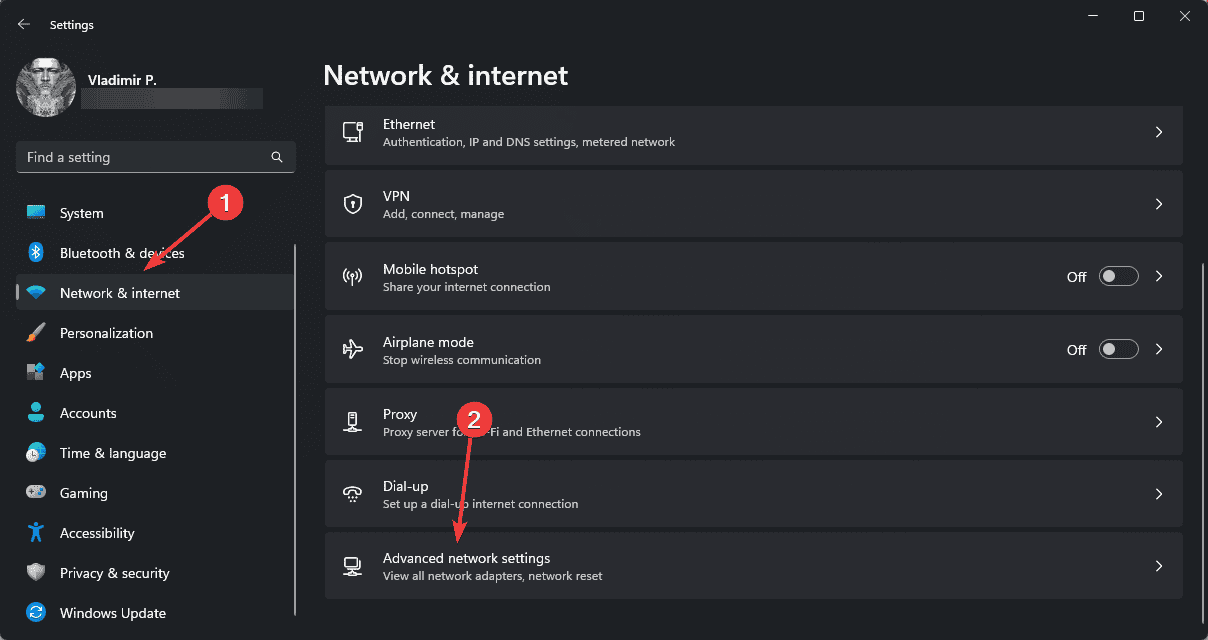 Erweiterte Windows-Netzwerkeinstellungen
Erweiterte Windows-Netzwerkeinstellungen
